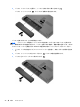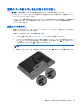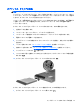Computer Preparation HP Notebook Computers-Windows Vista and Windows 7
3. ハードドライブのネジ(4)を締めなおします。
4. 底面カバーを取り付けなおします(36 ページの「底面カバーの取り付けなおし」を参照してく
ださい)。
5. バッテリを装着します(
33 ページの「バッテリの着脱」を参照してください)。
6. 外部電源および外付けデバイスをコンピューターに接続します。
7. コンピューターの電源を入れます。
アップグレード ベイ内のドライブの交換
アップグレード ベイには、ハードドライブまたはオプティカル ドライブのどちらかを取り付けるこ
とができます。
ハードドライブの交換
注意: 情報の損失やシステムの応答停止を防ぐため、以下の点に注意してください。
アップグレード ベイからハードドライブを取り外す前に、コンピューターをシャットダウンしてく
ださい。コンピューターの電源
が入っているときや
、スリープまたはハイバネーション
状態のときに
は、ハードドライブを取り外さないでください。
コンピューターの電源が切れているかハイバネーション
状態なのかわからない場合は
、まず電源
ボタ
ンを押してコンピューターの電源を入れます。次にオペレーティング システムの通常の手順で
シャットダウンします。
ハードドライブをアップグレード ベイから取り出すには、以下の操作を行います。
1. 必要なデータを保存します。
2. コンピューターをシャットダウンし、ディスプレイを閉じます。
3. コンピューターに接続されているすべての外付けハードウェア デバイスを取り外します。
4. 電源コンセントから電源コードを抜きます。
5. アップグレード ベイが手前を向くようにしてコンピューターを裏返し、安定した平らな場所に
置きます。
6. バッテリを取り外します(
33 ページの「バッテリの着脱」を参照してください)。
38
第 6 章 メンテナンス